Her zaman Wi-Fi’ye bağlanamıyoruz ve telefonumuza bu kadar çok uygulama yüklendiğinden, mobil verilere çok fazla para harcıyoruz. En kötü yanı, bu uygulamaların çoğunu sık kullanmıyoruz ve biz onları kullanmıyorken verilerin büyük bir kısmı tüketiliyor. Verilerin yanı sıra, piliniz daha fazla uygulama arka planda veri tükettiğinde daha hızlı biter.
İPhone’daki uygulamalar için veri erişimini kısıtlamanın iki yolu vardır, ancak bir dezavantaj olan Wi-Fi erişimini kısıtlayamazsınız. Bununla birlikte, veri tüketimine bir sınır koyabilirsiniz ve bu sınıra ulaşıldığında, söz konusu uygulama için internet erişimi iptal edilecektir.
Uygulamaların arka planda veri tüketmesini her zaman kısıtlayabilir veya veri erişimini tamamen devre dışı bırakabiliriz. İlki birden fazla uygulama için kullanılabilirken, ikincisi yalnızca sık kullanmadığımız ve çok fazla veri tüketen uygulamalar için kullanılmalıdır. Bu nedenle, uygulamaların interneti kullanmasını devre dışı bırakmak üzereyken, her iki kategoriye de hangi uygulamaları koymak istediğinizi önceden planlamış olmanız gerekir.
İPhone’da Arka Planda Uygulama Yenilemeyi Devre Dışı Bırakma
Birçok uygulama, siz onları kullanmadığınız zamanlarda bile veri tüketir. Bu pek çok kişiye tuhaf gelebilir, ancak posta uygulamanızın size son e-postaları nasıl gösterdiğini veya Facebook’u her açtığınızda akışında son gönderilerin tümünü nasıl aldığını hiç merak ettiniz mi? Bunun nedeni, arka planda çalışmaları ve dolayısıyla verilerinizi tüketmeleridir.
Uygulamaların arka planda internete erişimini tamamen devre dışı bırakmak için, ana ekrandan iPhone ‘Ayarlar’ı açın.
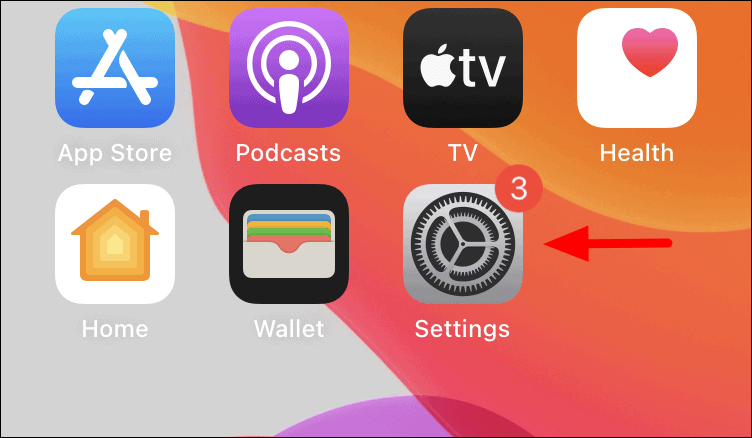
‘Ayarlar’ ana ekranında aşağı kaydırın ve ‘Arka Planda Uygulama Yenileme’ özelliğini devre dışı bırakmak istediğiniz uygulamaya dokunun.
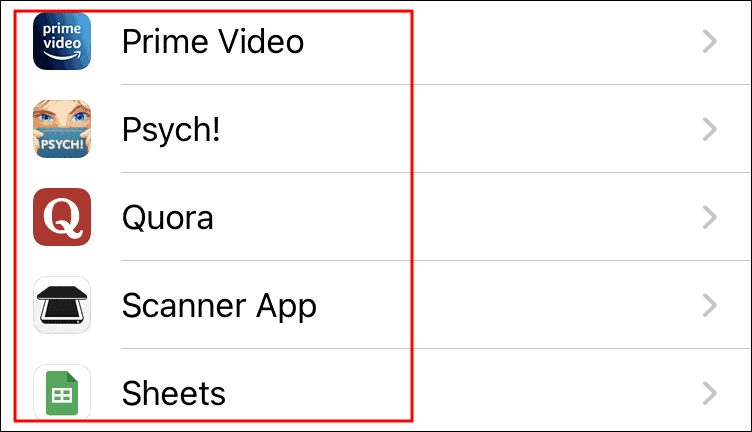
Uygulamaya dokunduktan sonra çeşitli ayarları görüntüleyebilir ve değiştirebilirsiniz. ‘Arka Planda Uygulama Yenileme’yi devre dışı bırakmak için yanındaki geçişe dokunun.
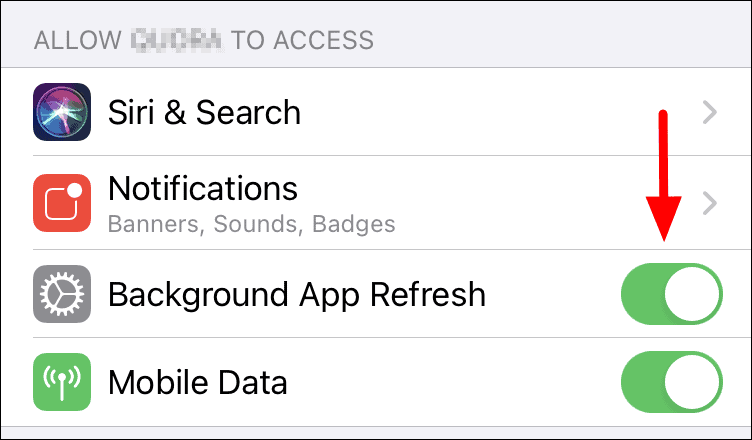
Özelliği devre dışı bıraktıktan sonra, geçişin rengi yeşilden griye dönecektir.
İPhone’da Uygulamalar için Mobil Verileri Devre Dışı Bırakma
Bu özellik, uygulamanın mobil verileri tamamen kullanmasını kısıtlamak istediğinizde işe yarar. Wi-Fi’ye bağlı olmadığınızda da Mobil Veriyi devre dışı bırakmak, uygulamanın internete hiç erişememesini sağlar.
‘Ayarlar’ı açtığınızda, ilk birkaç seçeneğin tümü ağla ilgilidir. Uygulamalar için veri erişimini devre dışı bırakmak istediğimizden, ‘Mobil Veri’ye dokunun.
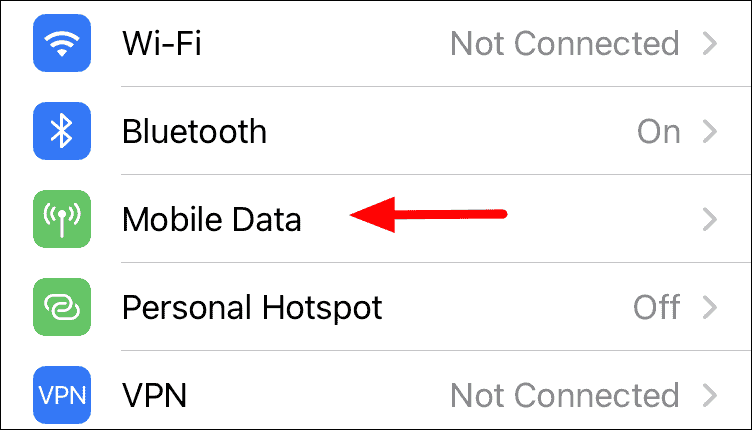
Bu ayarda, en alttaki ‘Mobil Veri’ bölümüne gidin ve ardından verilere erişimini kısıtlamak için uygulamanın yanındaki düğmeye dokunun.
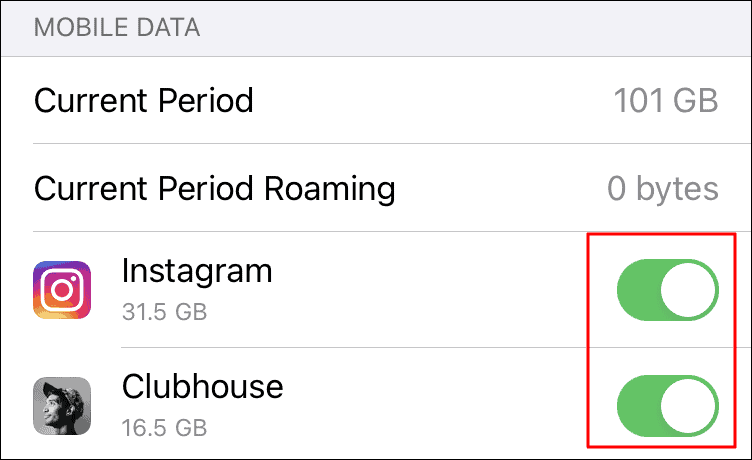
Belirli bir uygulama için verileri devre dışı bıraktıktan sonra, bunun sonuçlarının ne olacağını merak ediyor olmalısınız. Bunu kontrol etmek için uygulamayı açın ve bunun için mobil verilerin kapatıldığını gösteren bir kutu göreceksiniz.
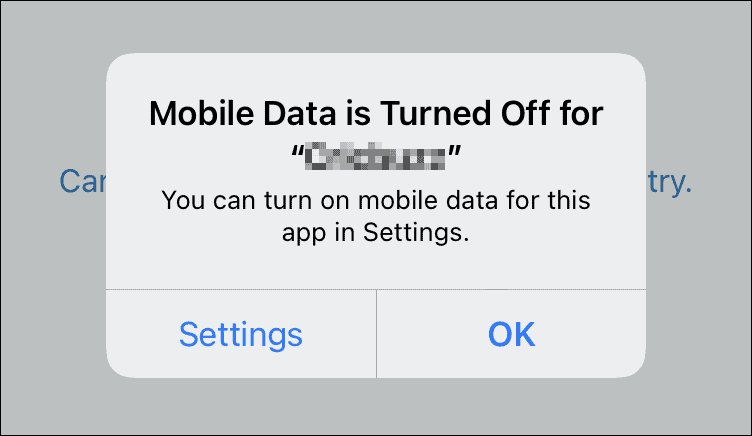
Ayarlardan yeniden etkinleştirmediğiniz sürece, uygulamada veri gerektiren herhangi bir özelliğe erişemezsiniz.
Uygulamalar için internet erişimi devre dışı bırakıldığında, mobil veri faturalarınızdan tasarruf edersiniz ve pil daha uzun süre dayanır. Apple henüz uygulamalara Wi-Fi erişimini kısıtlama seçeneği sunmadığından, bu iki yöntem çoğu kullanıcı için hayat kurtarıcıdır. Peki ne bekliyorsunuz? Devam edin ve sık kullanmadığınız ve çok fazla veri tükettiğiniz uygulamaları interneti kullanmaktan devre dışı bırakın.
 Arıza giderme ve nasıl yapılır bilgi sitesi
Arıza giderme ve nasıl yapılır bilgi sitesi

